亡羊补牢or未雨绸缪?教您如何恢复磁盘分区数据!
有些时候我们可能会因为一些误操作而导致分区丢失,这个时候我们该如何恢复磁盘分区数据呢?本文将向大家介绍2种不同的数据找回方案,一起来看看吧!
![]() 哈喽哇~
哈喽哇~
大家在使用电脑时可能都比较喜欢在硬盘中划分出一个分区,然后把自己的一些比较重要的数据全部分门别类地存放到里面去,方便自己之后快速调取。但事物总是存在两面性,这样做有优势那么自然也会有劣势,把数据存放到一起,可能会因为一些误操作或其他不可抗力而导致被一锅端。
“我电脑上存了好多自己喜欢的照片,我单独把它们都放在了一个分区之中,但是前几天自己的电脑系统突然崩溃了,成功修复之后发现这个分区中的照片少了一些,好像是丢失了,这该怎么办?还有办法可以找回这些照片吗?希望有大佬可以帮帮我。”
就像上面的案例描述的那样,我们可能因为一些偶然因素或者认为误操作而导致自己的分区数据意外丢失,那么此时我们该如何恢复磁盘分区数据呢?别担心,接下来,我们将向大家分享2种简单有效的数据找回方法,您可以根据自身实际情况从中挑选一个更加适合自己的方法!
如果您存在某个磁盘分区中的数据因为自己的一些失误操作或者一些不可抗力因素而丢失的话,可以借助一些专业的数据恢复工具来扫描自己丢失了数据的分区,并从扫描出来的文件中找到自己丢失的文件。
傲梅恢复之星就是一个很不错的专业数据恢复软件,使用它可以轻松地从电脑内置外置硬盘、U盘、闪存驱动器、SD卡等多种设备类型中扫描并恢复删除和意外丢失的数据,而且在Windows PC和Windows Server系统中都能使用。
那么在傲梅恢复之星的帮助下,我们该如何恢复磁盘分区数据呢?总共就2步,很简单。
步骤1. 打开傲梅恢复之星,在主界面中选择您丢失了数据的分区,然后点击“开始扫描”按钮。
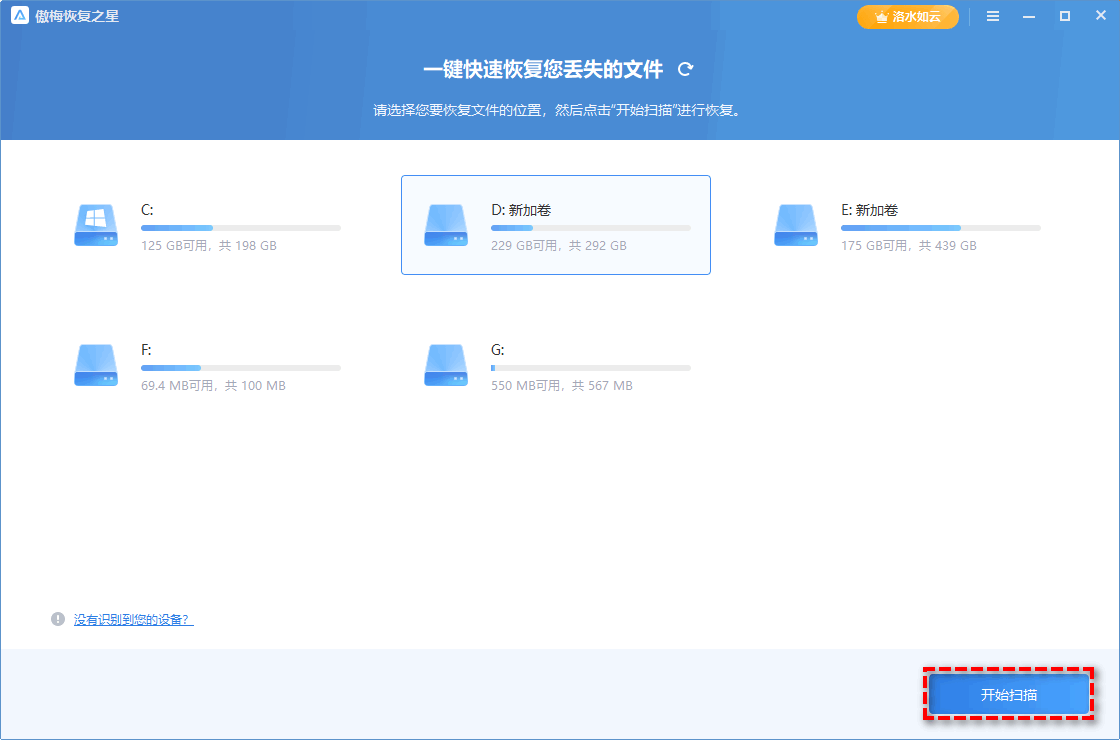
步骤2. 等待扫描完毕之后您将得到一个可恢复的数据目录,您可以从中找到自己想要恢复的数据,然后在其前方复选框中打勾,然后点击右下角的“恢复x个文件”按钮即可成功找回这些丢失的文件。
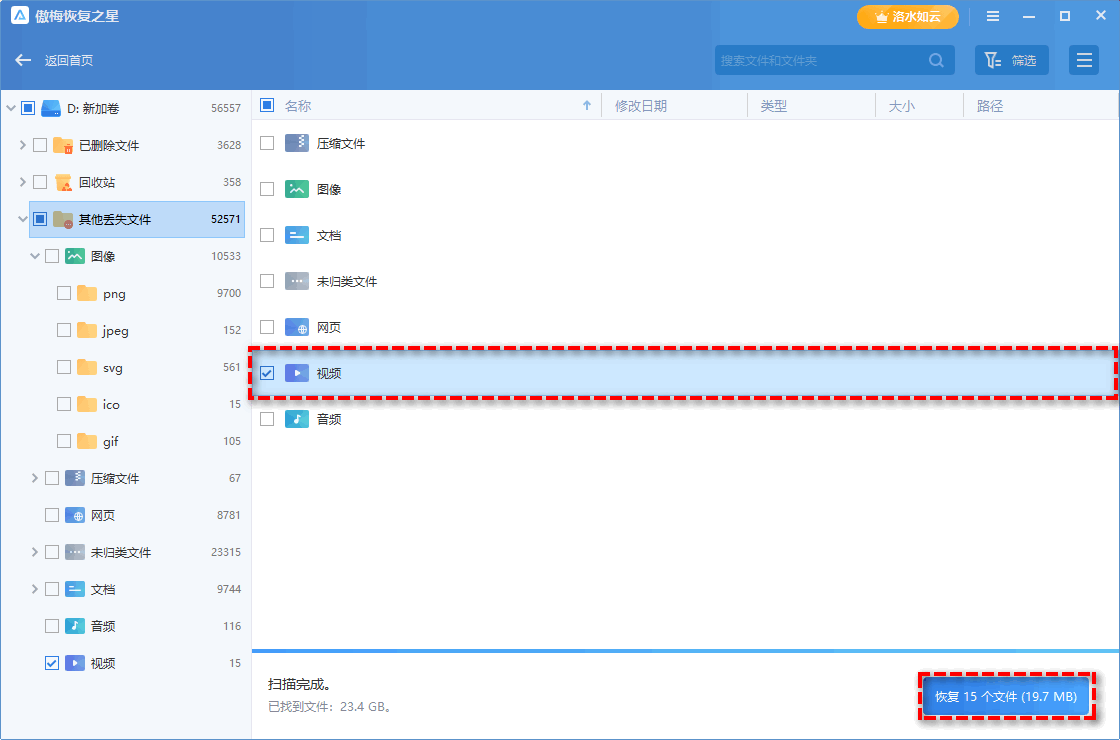
理想总是美好的,但现实往往是骨感的。数据恢复的前提是建立在误删数据之后还未往此区域写入数据的前提下的,如果您的某个分区中的数据意外丢失了,当时并不清楚,然后又向其中写入了一些其他的数据,将源数据彻底覆盖了的话,此时再想亡羊补牢,那就为时晚矣。
那么怎样才能确保我们的重要数据安全不丢失呢?磁盘分区怎么恢复回去呢?为何不考虑考虑备份还原这个简单但却有效的方法呢?定期对自己的重要数据进行备份,有了备份在手,管他什么误删操作或者意外丢失,统统不是事儿,简单还原一下备份镜像,即可轻松找回,岂不美哉?
为了帮助大家更加轻松地备份还原自己的重要数据,我们推荐大家尝试一下这个专业的备份还原软件——傲梅轻松备份。它拥有整洁直观的用户操作界面与简单易学的软件使用方法,即便您是计算机新手也能在它的帮助下轻松快速地完成各种各样的备份任务。除此之外,轻松备份在备份方面还具备以下优势之处:
有没有心动呢?那就赶紧点击下方按钮进入下载中心下载安装傲梅轻松备份,然后跟着我们的演示教程一起学习怎么备份分区和还原分区吧!
有了专业工具在手,此时我们该如何备份自己的重要数据呢?请您参考一下流程并逐步进行操作。
步骤1. 打开傲梅轻松备份,在主界面中单击“备份”>“分区备份”(如果您不想备份整个分区中的全部数据,仅想单独备份其中的某些重要数据的话,也可以选择文件备份方案)。
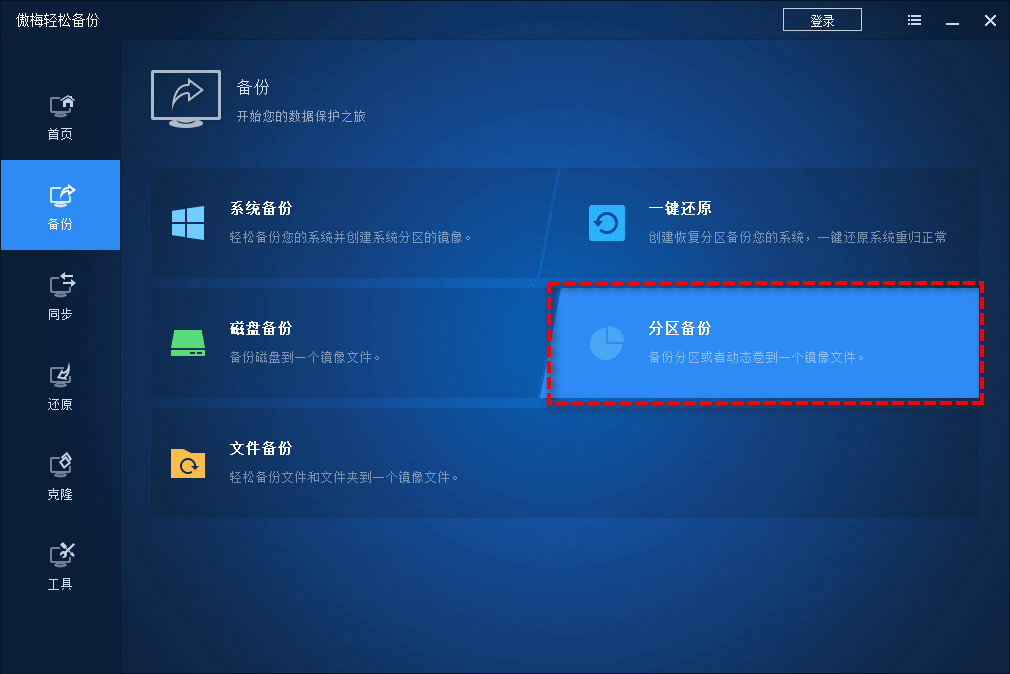
步骤2. 单击“添加分区”以选择您想要备份的磁盘分区。
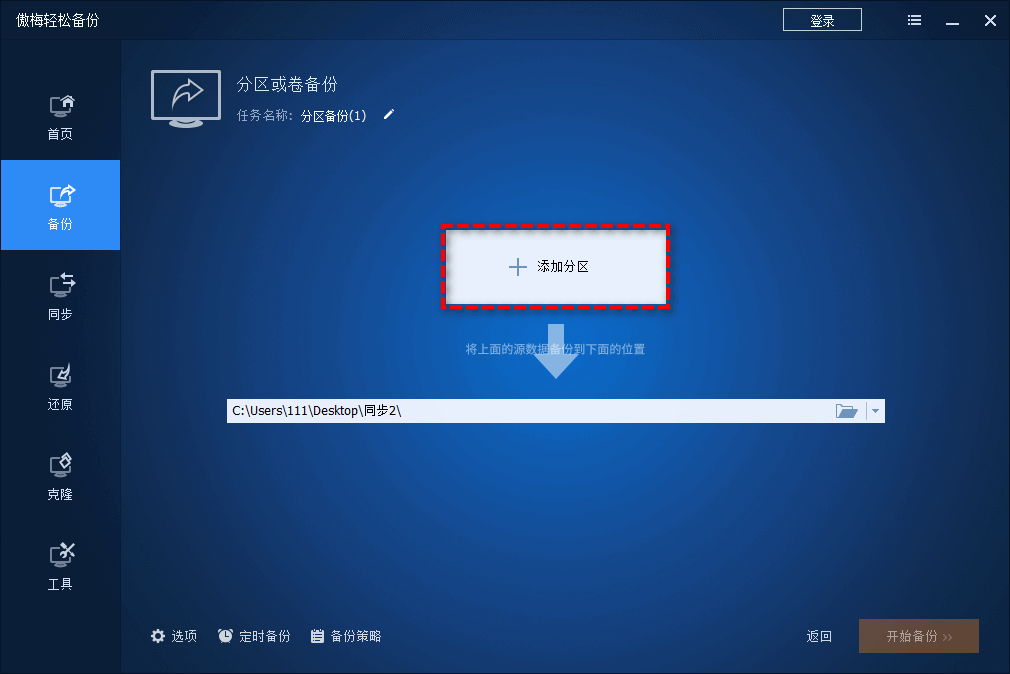
步骤4. 点击下方长条框以选择您想要将所选的分区备份到的目标位置,确认无误后单击“开始备份”即可开始执行指定的备份任务。
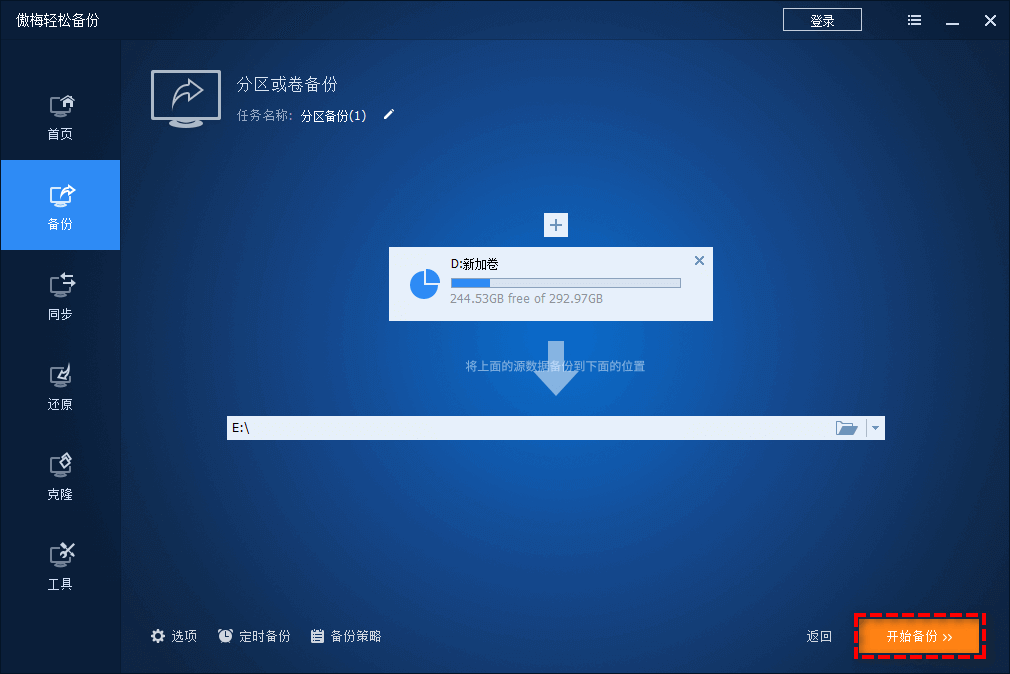
注意:如果您有定时备份的需求的话,也点击左下角的“定时备份”,然后在计划任务窗口中点击“启用定时备份”,然后按照您的需求选择备份任务按照每天/每周/每月自动进行。

有了备份镜像之后,我们如果遇到一些意外数据丢失状况后,该如何恢复磁盘分区数据呢?仅需一招还原大法,即可轻松找回,一起来看看具体是如何操作的吧!
步骤1. 假如您不小心误删了自己的某个数据分区,这个时候请您打开傲梅轻松备份,在主界面中“还原”选项卡中单击“选择任务”以选择您的分区备份任务(或者也可以点击“选择镜像文件”以手动选择自己的分区备份镜像文件),然后单击“下一步”。

步骤2. 选择您想要还原的分区,然后单击“下一步”以继续(如果您之前对此分区进行过多次备份的话,还可以点击左上角的时间以自选一个版本来进行还原)。
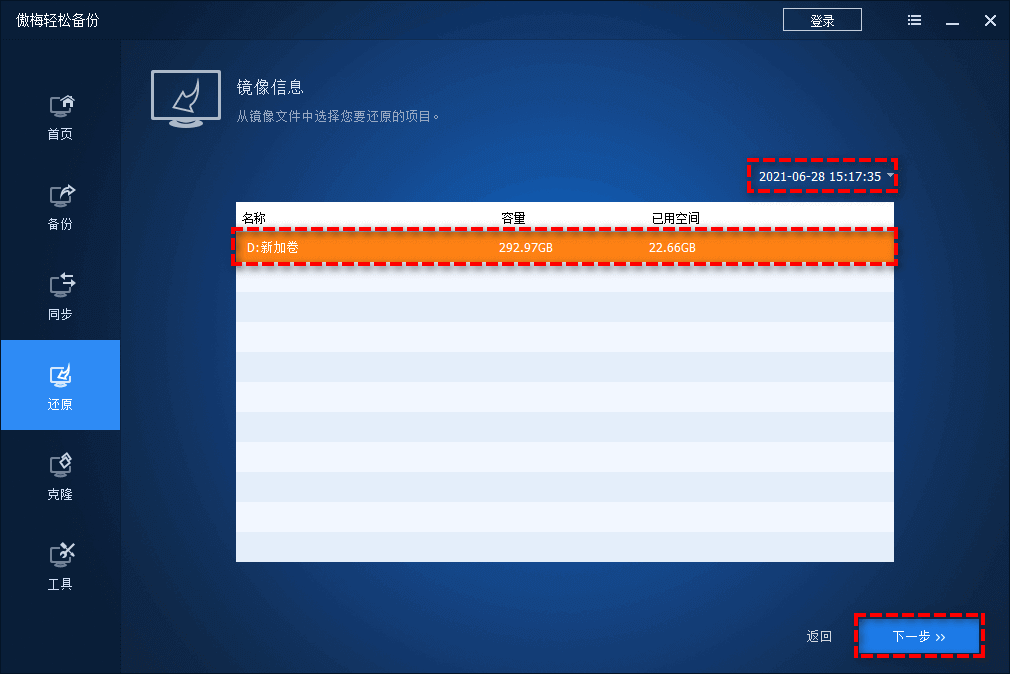
步骤3. 选择一个目标位置用以还原这个分区备份镜像,然后单击“下一步”。
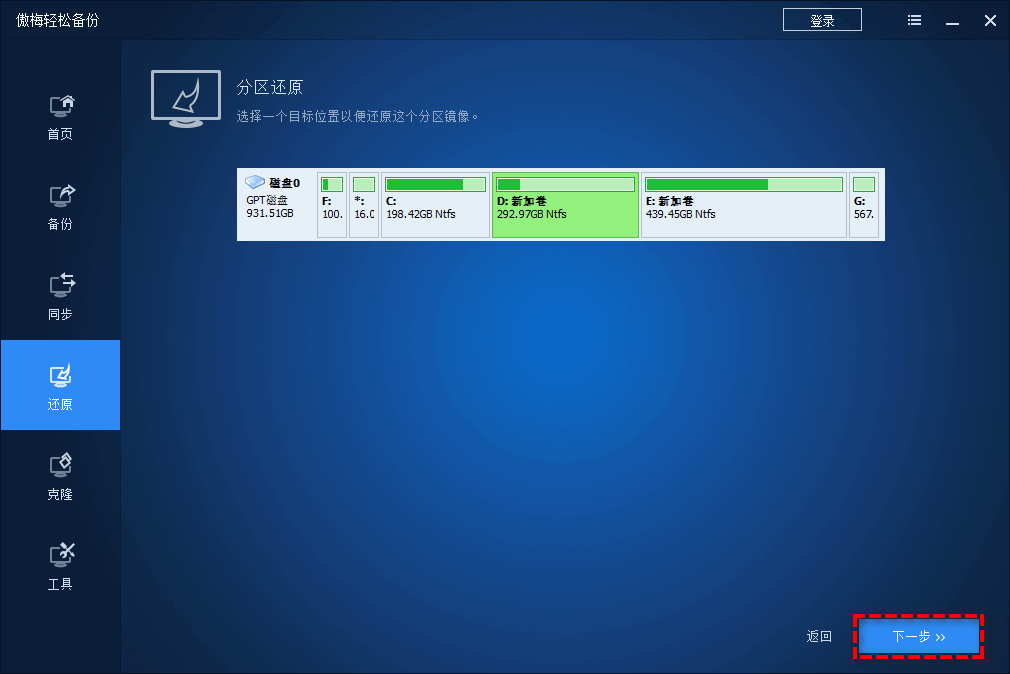
步骤4. 在操作摘要界面确认无误之后点击“开始还原”即可轻松完成误删磁盘分区恢复任务。
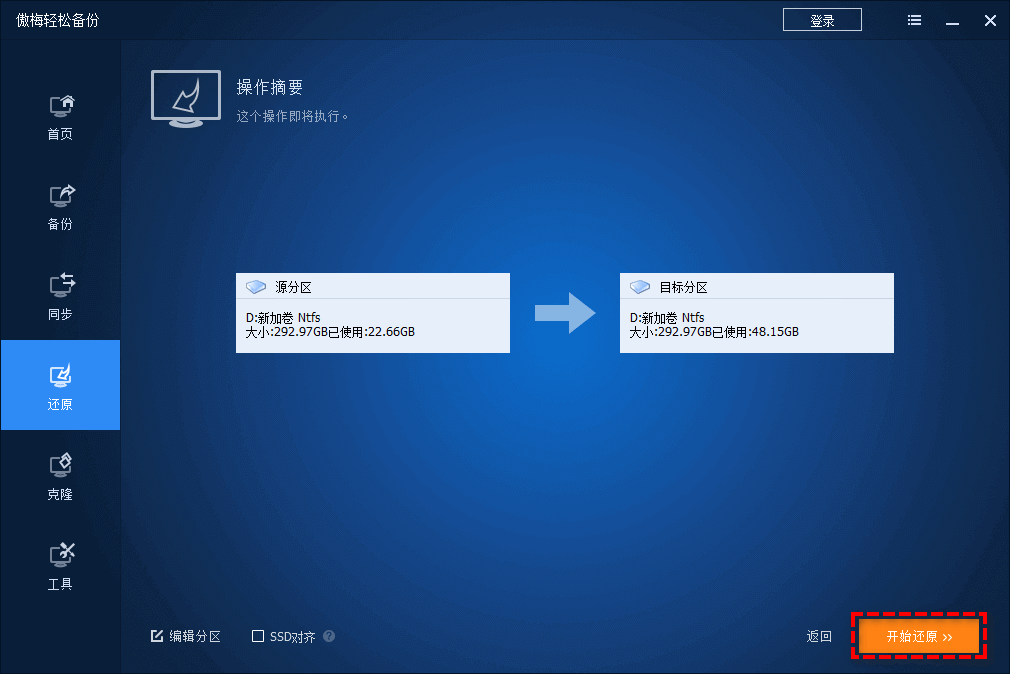
注意:有些时候您可能不想还原整个镜像中的全部文件,只想从镜像中选择性地还原单个文件的话,可以通过“浏览镜像”功能来将备份镜像挂载为虚拟磁盘,然后您可以从中自选需要还原的文件。
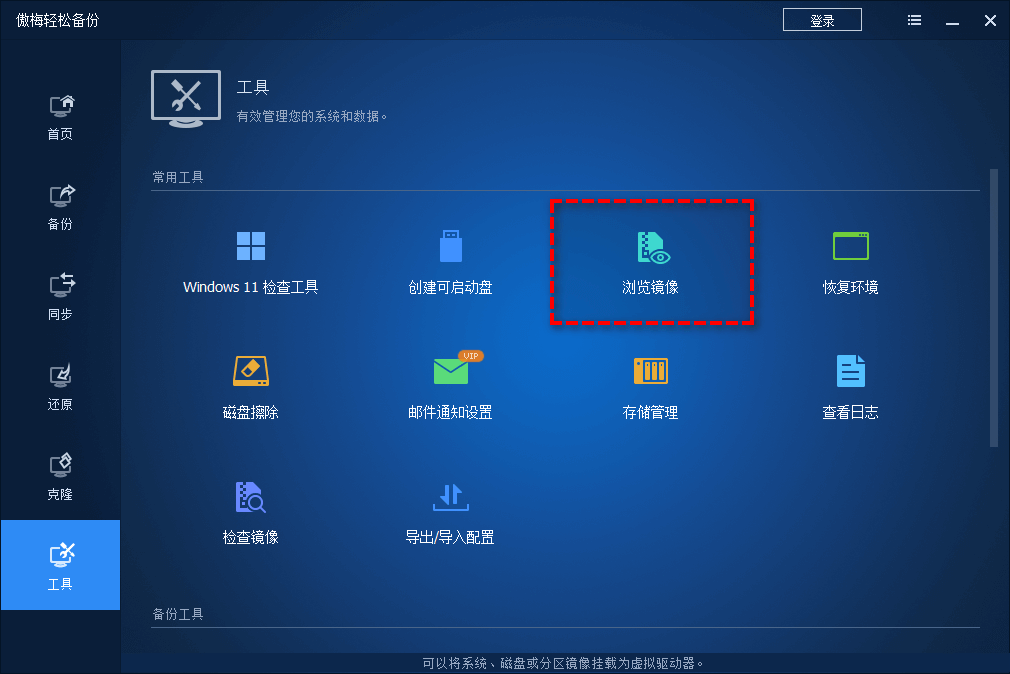
好了朋友们,本文到这里就告一段落了![]()
看到这里,大家应该已经对如何恢复磁盘分区数据问题有了一些自己的想法。如果您在分区数据丢失之前尚未备过份的话,可以尝试使用专业的数据恢复软件来找回丢失的数据,但这也不是长久之计,比较稳妥的方法我们还是建议大家定期备份一下自己的重要数据,这样更能保护自己的重要数据安全不丢失,有了备份镜像在手,随时都可轻松还原!
傲梅轻松备份除了备份还原功能强之外,其实还集成了许多实用的功能,比如同步文件到指定位置、系统迁移到新硬盘、制作启动U盘、彻底擦除磁盘数据、创建恢复环境等,赶紧下载安装,亲自尝试一下吧!